任意のブラウザでキャッシュをクリアする方法
公開: 2022-01-29ブラウザの履歴(オンラインでアクセスしたすべてのページとそこにいた時間のリスト)は、最新のコンピューティングの標準です。 そして、それはトラブルにつながる可能性があります。 それは事実上決まり文句です。 彼のガールフレンドが彼のブラウザの履歴を見た後、男(それは常に男です)がお湯の中にいることに気付くロマンチックな「コメディ」について考えてみてください。
私たちのほとんどにとって、PCを共有することは普通であり(悲しいことに、複数のユーザーアカウントを設定することはそうではありません)、誰かにスマートフォンを渡すことは前代未聞ではありません。 メールを暗号化しているのか、ブラウジング中にTorとVPNを使用して匿名を維持しているのか、デスクで偽の口ひげを生やしているのかは関係ありません。誰かがあなたのデバイスにアクセスできる場合、彼らはあなたがどこにいたかを見ることができます。 。
かつて訪れたインターネットのおそらく忘れられたコーナーに戻る方法を見つける必要がある場合、ブラウザはあなたの履歴を無期限に保持します。 現実には、それは重要な他の人、友人、同僚、教師、さらには当局によってあなたに対して使用される可能性があります。 サイトのコンテンツを見るのをやめなかったとしても関係ありません。 最近では、単に訪問するだけで、怒りや恐喝など、報復で最も恐れるあらゆるものに十分な刺激を与えることができます。
それは恐ろしいことだと思いますか? うまくいけば、私たちの99%にとってはそうです。 しかし、2016年に、従業員が自分の個人用ラップトップのブラウザ履歴をクリアした後、証拠を破壊したとしてカナダの裁判所で告発されたと考えてください。 (結局、彼が勝った。)米国では、サーベンス・オクスリー法は企業による証拠の削除を防ぐことを目的としているが、少なくとも1人の個人に適用されている。 警告:問題の個人は他にも多くの愚かなことをしました。
あなたが犯罪者ではなく、ほんの少しのデジタルプライバシーが必要だとしましょう。 過去の訪問を隠しておくために何ができますか? それらを削除します。 定期的。 または、おそらくすべての中で最も賢い動きです。それが決して保存されないようにしてください。 それはあなたのウェブ旅行を少し不便にするかもしれません、しかしそれはセキュリティの代償です。 履歴を削除する方法は次のとおりです。
PCブラウザ
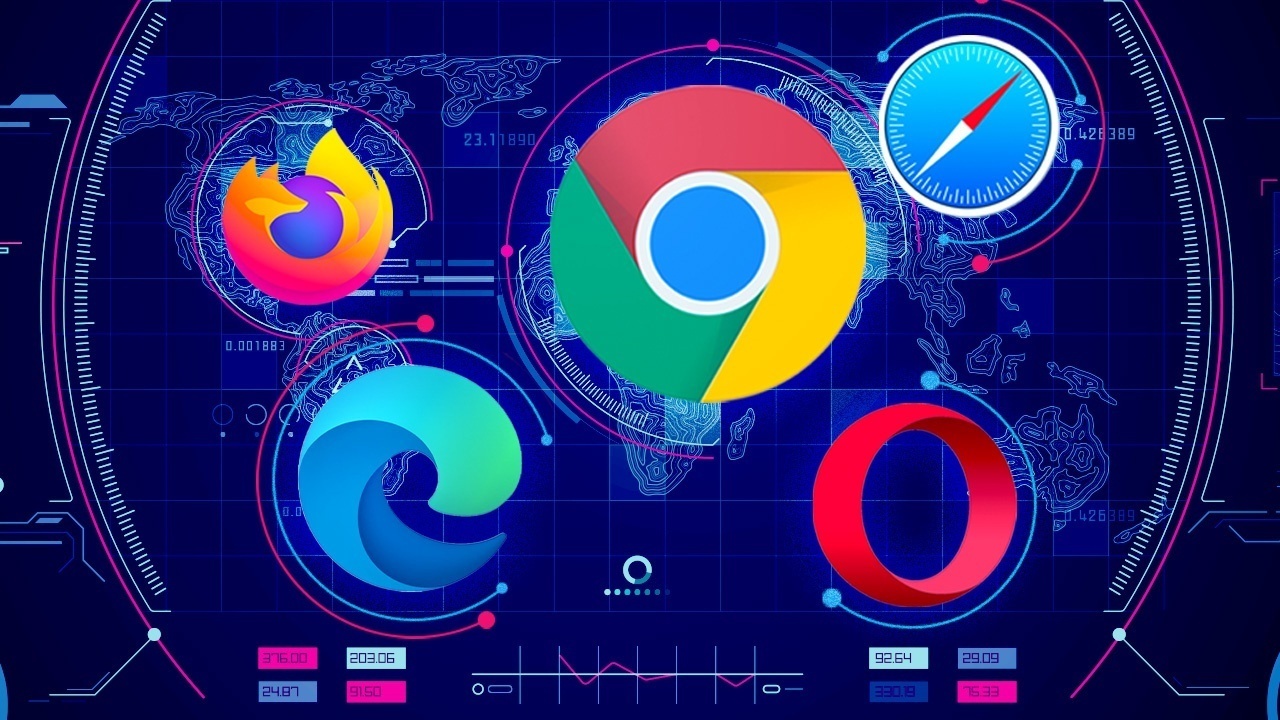
グーグルクローム
Chromeの右上にある3つのドットのメニューに移動して、[その他のツール]> [閲覧履歴データを消去]を選択します。 これにより、ブラウジングブラウジング、ダウンロード履歴(実際にダウンロードされたファイルは削除されません)、Cookie、キャッシュされた画像とファイル(再訪したときにページをより速くロードするのに役立ちます)、保存されたパスワードを削除するダイアログボックスが開きます。もっと。 「時間の始まり」から過去1時間、1日、1週間、1か月、またはすべての情報のみを削除できます。
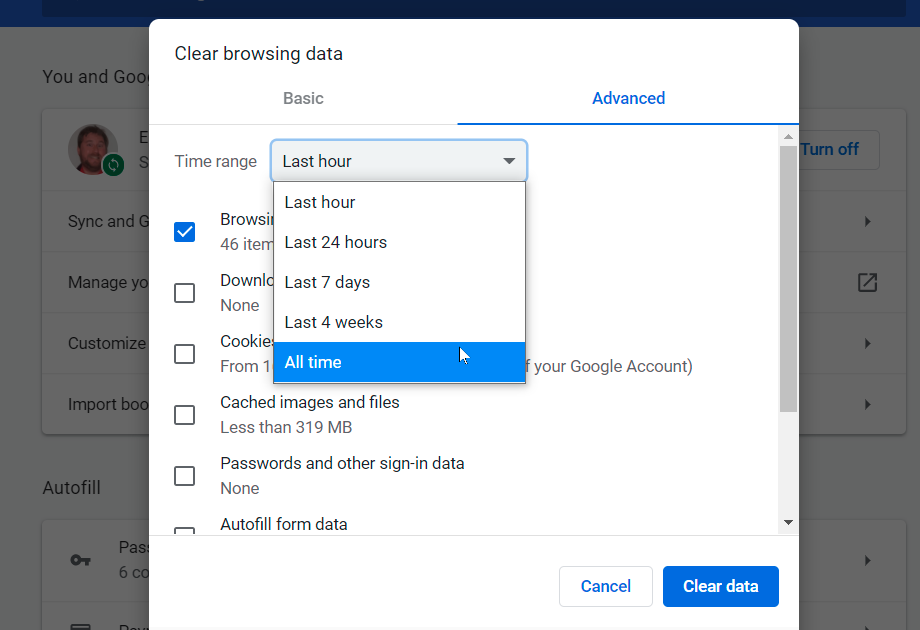
Chromeには、ブラウザの履歴を収集しないオプションはありません。 さらに悪いことに、Googleはあなたのウェブとアプリの活動を絶えず収集しています。 ただし、定期的に削除することができます。 myactivity.google.comに移動し、[ Webとアプリのアクティビティ]をクリックします。 [ Chromeの履歴とアクティビティを含める]をオフにし、[自動削除]をオンにして、Googleが3か月、18か月、または36か月(選択)より古いものを削除するようにします。 さらに削除するには、 [アクティビティの管理]をクリックします。
オペラ
Operaのメインメニューの左側にあるナビゲーションバーで、時計アイコンをクリックして履歴を入力します。 Chromeとほぼ同じ設定を提供する[閲覧履歴データの消去]ボタンが表示されます。 これは、OperaがChromeの基盤でもあるChromiumProjectのエンジンで構築されているためです。 Operaは、ウェブを安全に移動したい人に少し余分なものを提供しますが、プライバシーとセキュリティの設定にもあるSurfEasyの提供による組み込みのVPNオプションを介して。
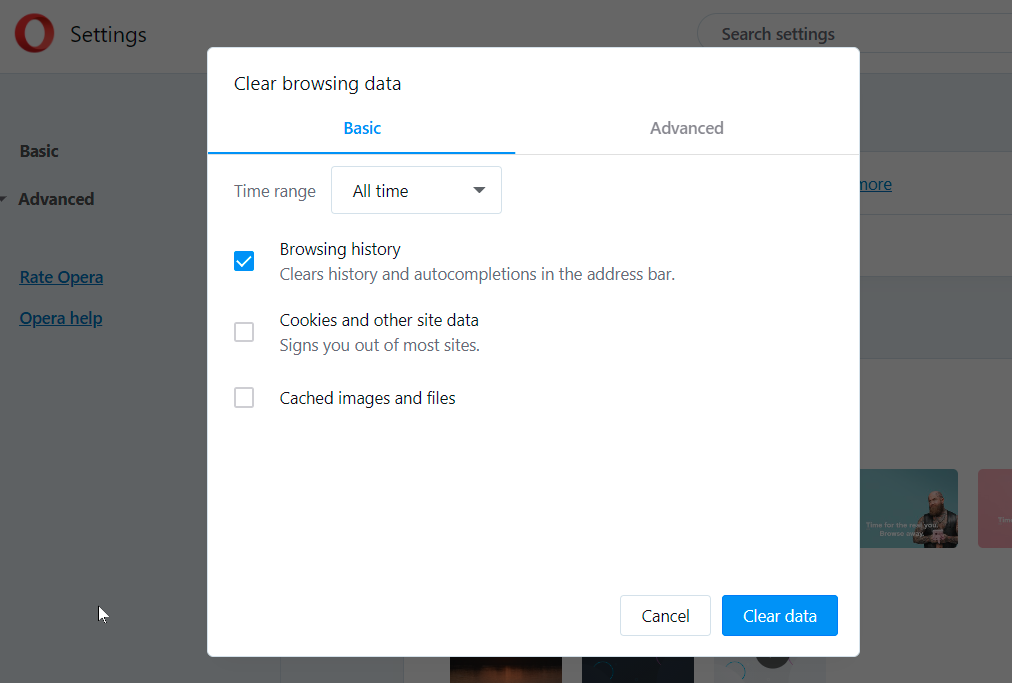
マイクロソフトエッジ
Microsoft EdgeもChromium上に構築されているため、上記と同じ手順の多くが適用されます。 ブラウザの履歴を見つけるには、 Ctrl + Shift + Delを押すか、アドレスバーに「 edge:// settings / clearBrowserData 」と入力するか、ハンバーガーメニュー> [設定]> [設定](もう一度)> [プライバシー、検索、サービス]> [閲覧のクリア]に移動しますデータをクリックし、[クリアするものを選択]をクリックします。
同じ日付範囲の閲覧履歴やCookieなどを削除します。過去1時間からすべての時間まで、その間に増分があります。 そうした場合、Edgeを同期したすべてのデバイスでも削除されます。 これを回避するには、最初にブラウザからサインアウトします。
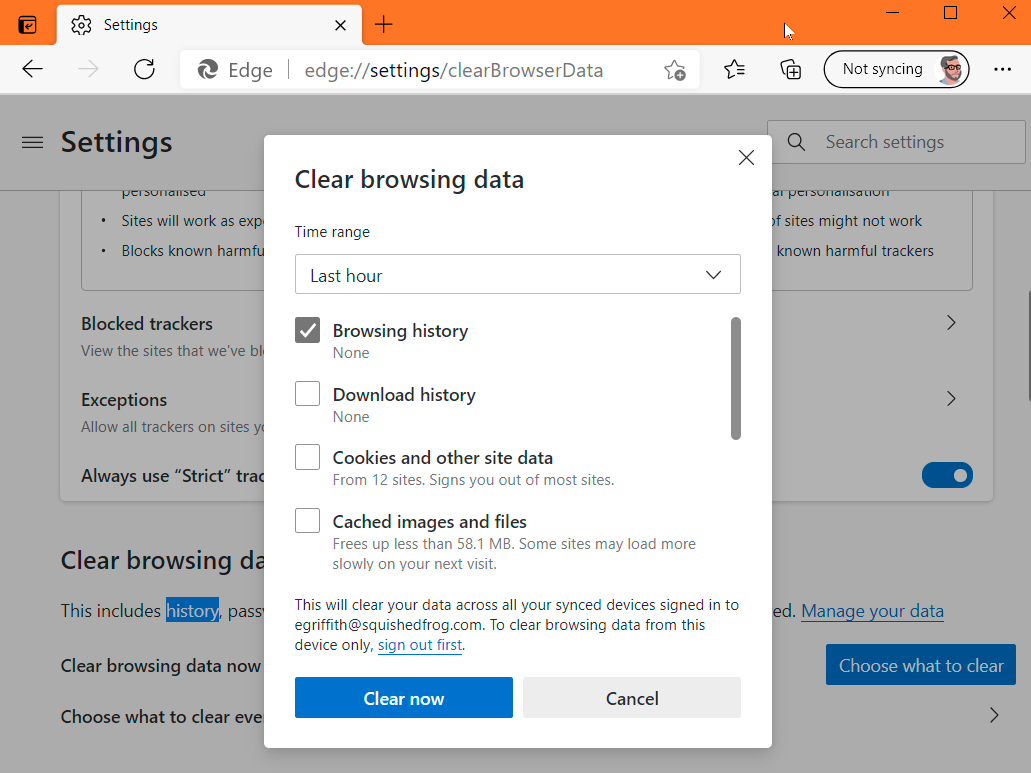
[設定]に戻ると、ブラウザを閉じるたびにクリアするものを選択するというリンクが表示されます。 ブラウザ履歴のスイッチを切り替えて、毎回削除します。 グーグルのように、マイクロソフトはあなたの歴史のいくつかをオンラインに保っています。 [データの管理]をクリックして、同期されたブラウザーのアクティビティ履歴を削除できるMicrosoftアカウントのページにアクセスします。
Microsoft Internet Explorer
まだInternetExplorer(IE)を使用していますか? やめるべきです。 ただし、それができない場合は、左上の歯車アイコンに移動して[インターネットオプション]を選択することで、IE11とIE10の履歴を消去できます。 [全般]タブで、[終了時に閲覧履歴を削除する]の横のチェックボックスをオンにするか、[削除]ボタンをクリックして、履歴、パスワード、Cookie、キャッシュされたデータ(インターネット一時ファイルおよびWebサイトファイルと呼ばれる)などを即座に削除します。
代わりに[設定]をクリックすると、[履歴]タブに移動します。このタブでは、特定の日数だけ履歴が収集され、古いものはすべて自動的に削除されます。
お気に入りメニューを使用して、閲覧履歴を削除するオプションがあります。 右上の星をクリックし、[履歴]タブをクリックします。 そこでは、特定の日付(今日、先週、3週間前など)にアクセスしたWebサイトを見ることができます。 右クリックして特定の期間のすべてを削除するか、クリックして特定のWebサイトを表示および削除します。 古いバージョンのIEを使用している場合は、履歴を削除するためのオンライン手順があります。
サファリ
macOSでは、Safariがルールを定めています。 Webサイトの訪問履歴をクリアするのは簡単です。[履歴] > [履歴をクリア]をクリックします。 ポップアップで、消去する時間枠を選択します。 ただし、これはブラウザの履歴を削除するだけでなく、Cookieとデータキャッシュも削除します。
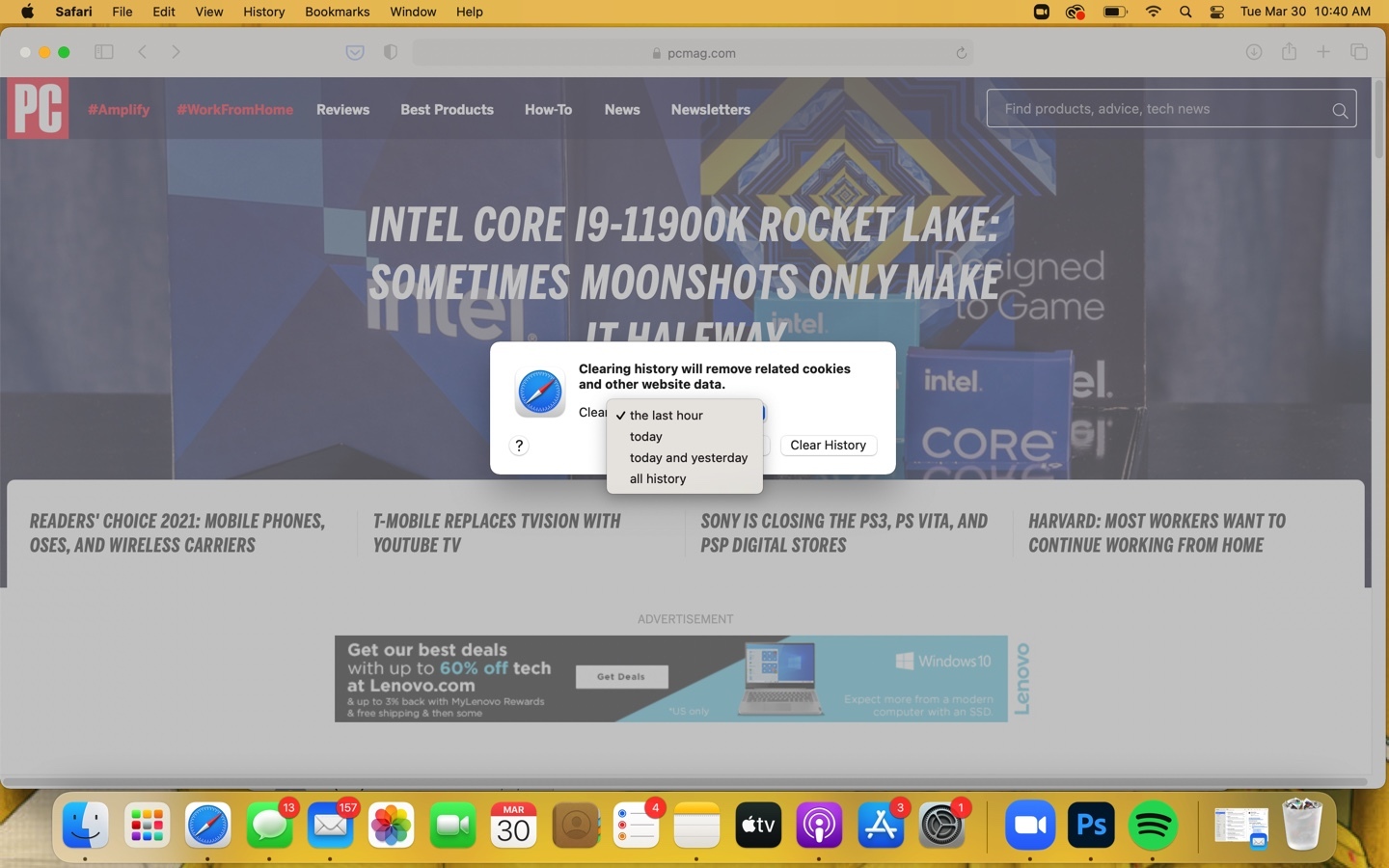
代わりに、[履歴] > [すべての履歴を表示]をクリックして、履歴から削除する個々のサイトを検索できます。 Safari>設定>プライバシーに移動してCookieを削除します; その後、ボタンを使用してWebサイトデータを管理できます。
Mozilla Firefox
Firefoxの最新バージョンでは、ハンバーガーメニューに移動し、 [オプション]> [プライバシーとセキュリティ]セクションに移動します。 下にスクロールして履歴に移動します。 Firefoxを記憶するように設定するか、記憶しないように設定するか、履歴を記憶するなどのカスタム設定を取得しますが、Cookieは設定しません。 このセクションには、[履歴のクリア]ボタンもあります。 クリックして、クリアする時間範囲(1、2、4、24時間、またはすべて)と、ダンプするデータ(履歴、ログイン、フォーム/検索、Cookie、およびキャッシュ)を選択します。
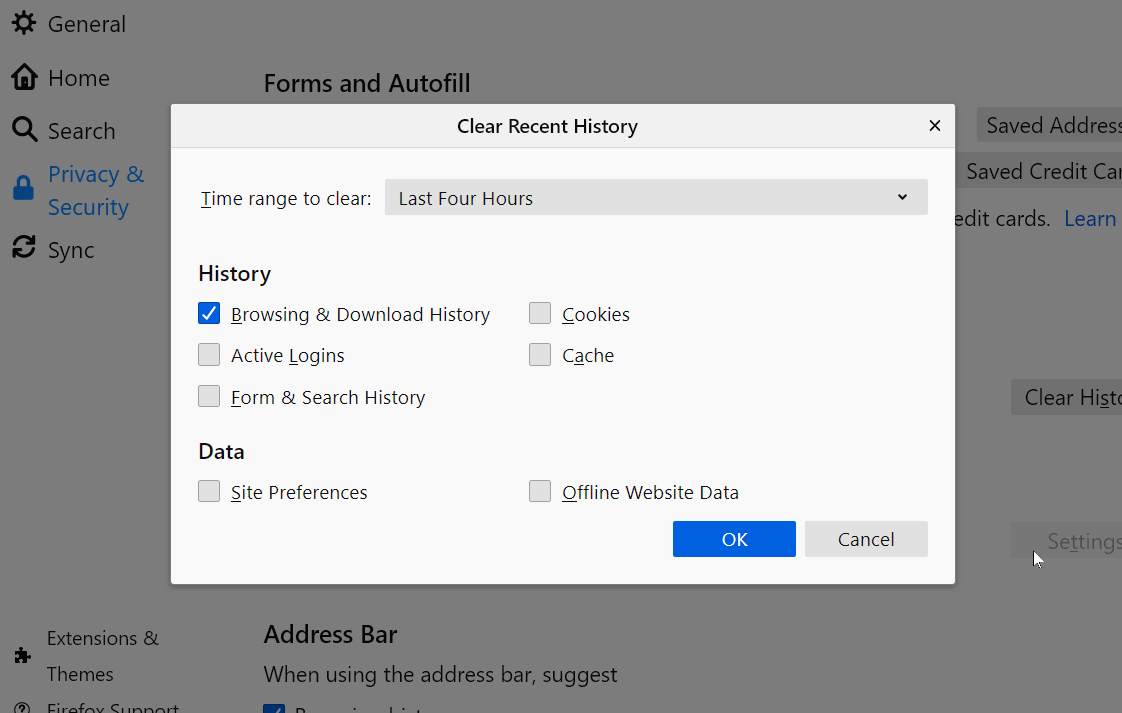
[設定]で[同期]セクションを確認します。MozillaFirefoxアカウントでサインオンしている場合、履歴(およびブックマーク、タブ、パスワード、設定)は、Firefoxを使用している他のPCやデバイスと同期される場合があります。スマートフォン。

モバイルブラウザ
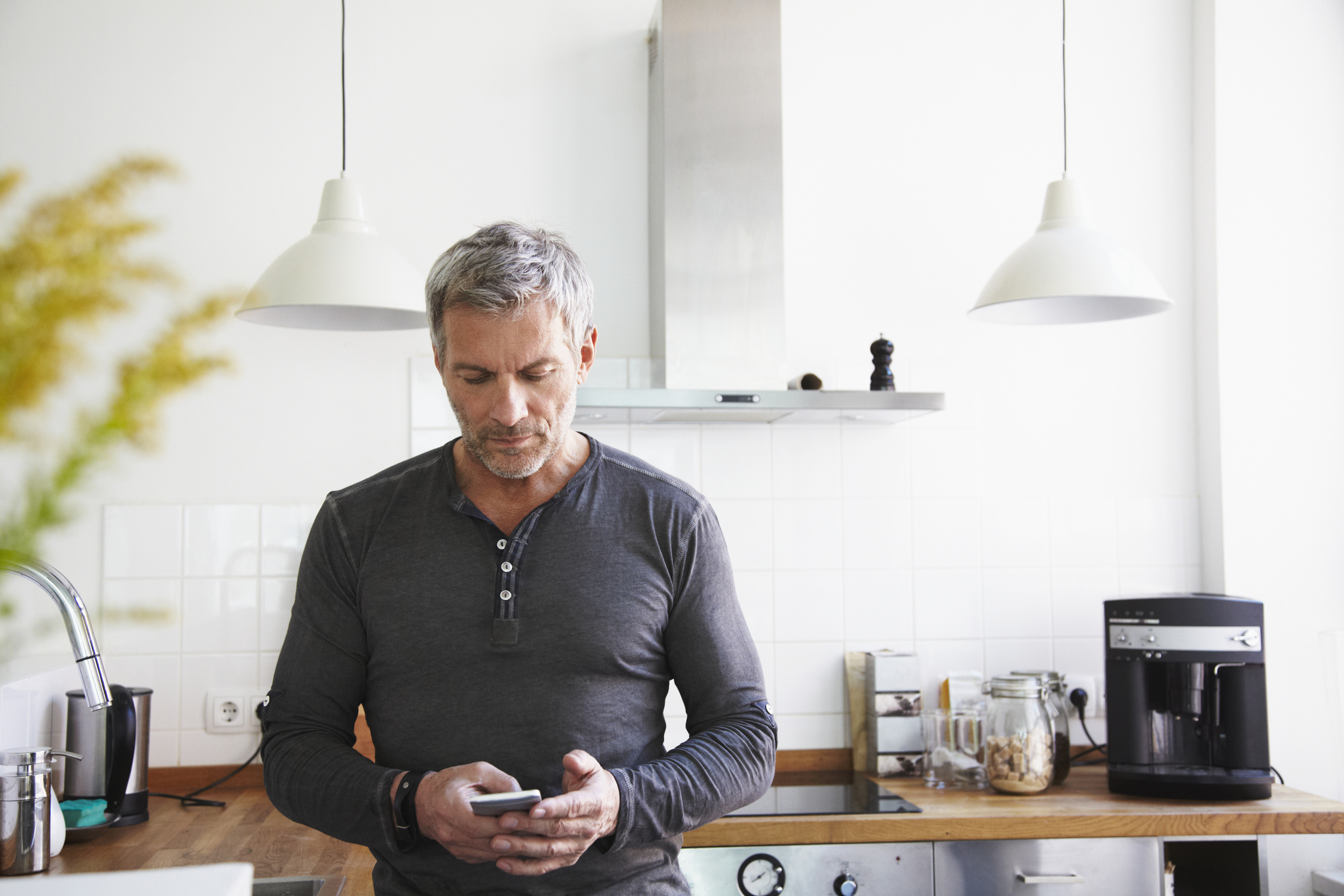
サファリ
iPhoneとiPadでは、Safariがデフォルトのブラウザです。 ブラウザの履歴を記録しないために、サーフィン中はプライベートモードのままにすることができます。 削除する履歴がある場合は、 [設定]> [Safari]> [履歴とWebサイトのデータを消去]に移動します。 実行すると、履歴、Cookie、およびその他のデータが取り出されます。 さらに、電話がiCloudにサインインしている場合は、iCloudの履歴だけでなく、そのiCloudアカウントに接続されている他のデバイスの履歴も消去されます。
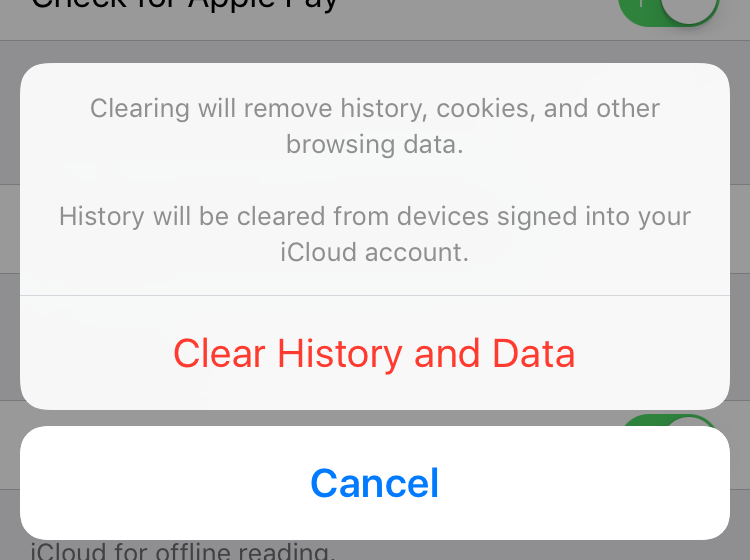
一部のサイトのデータのみを削除する場合は、 [設定]> [Safari]に戻り、[詳細設定]> [ウェブサイトデータ]まで下にスクロールします。 読み込まれると(しばらく時間がかかる場合があります)、アクセスしたすべてのWebサイトのリストが表示されます。サードパーティのCookieを提供するサイトも記録されるため、アクセスしなかったWebサイトのリストが表示されます。 それぞれの横にある[編集]> [マイナス記号]をタップして削除するか、それぞれを左にスワイプします。
クロム
GoogleのChromeブラウザはすべてのAndroidスマートフォンの標準であり、iOSにダウンロードできます。 どちらの場合も、3ドットメニューに移動し、[履歴]を選択すると、シークレットモードでアクセスしたすべてのサイトのリストが表示されます(シークレットモードではありません)。 これには、同じGoogleアカウントにログインしているすべてのChromeブラウザの履歴が含まれるため、デスクトップの履歴もここに表示されます。
編集者からの推薦

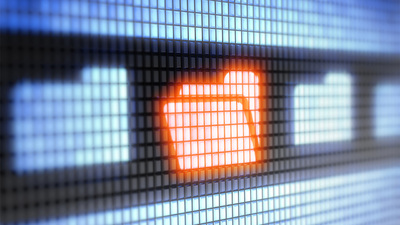
iOSでは、下部にある[編集]または[閲覧データの消去]をタップするオプションがあります。 後者(Android携帯電話およびタブレットでの唯一のオプション)では、すべての閲覧履歴、Cookie、キャッシュされたデータ、保存されたパスワード、および自動入力データを消去できるダイアログボックス(写真)が表示されます。削除したいもの。 Androidユーザーには、削除を1時間、1日、1週間、1か月、または伝説的な「時間の始まり」に制限する機能が追加されています。
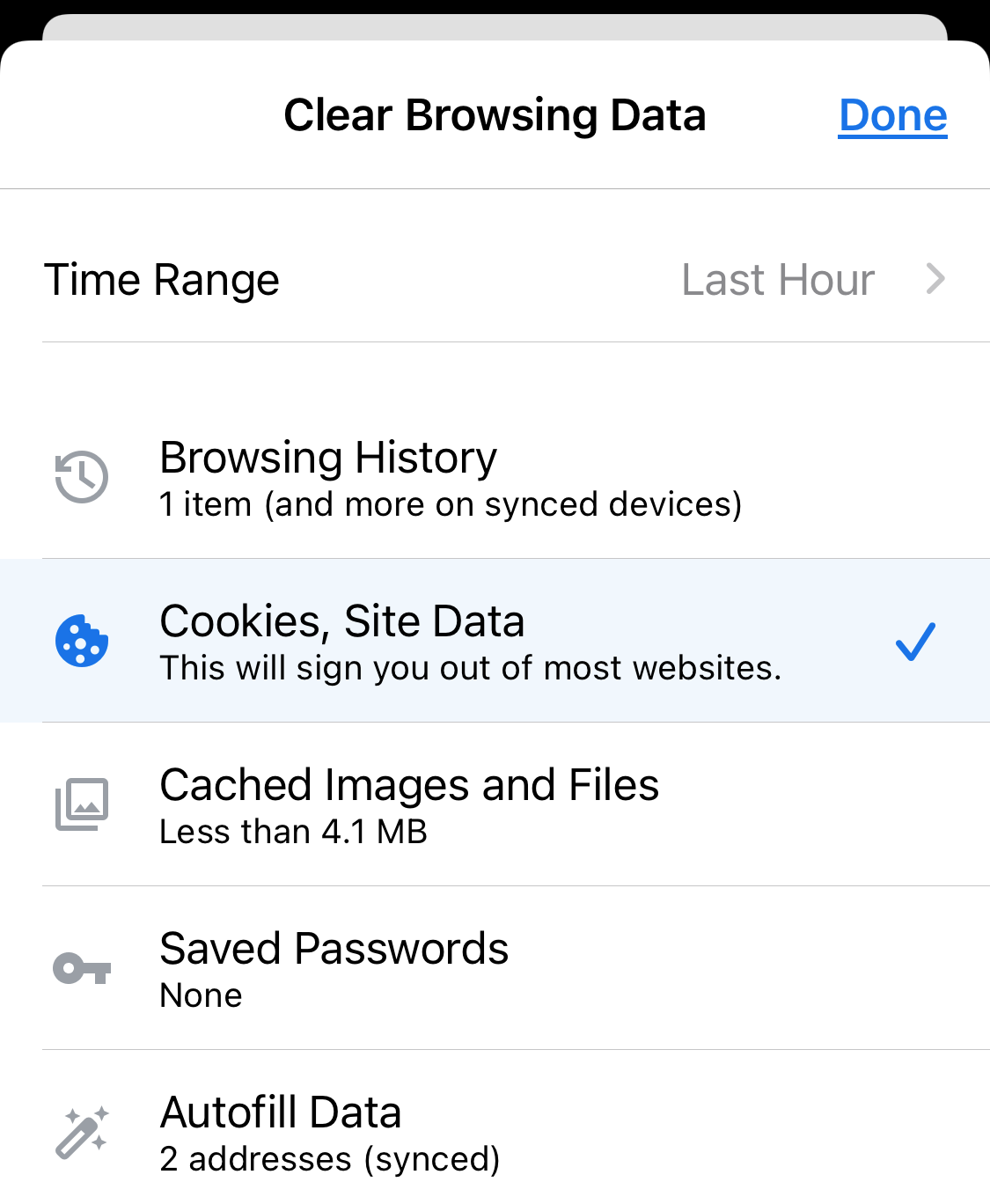
繰り返しになりますが、後でGoogle My Activityページをチェックして、オンラインで保存される可能性のあるものを確認してください。
iOSには、独自の統合ブラウザを備えた、検索用の完全に独立したGoogleアプリ(iOS、Android)があります。 そのGoogleアプリ内でサーフィンの履歴を削除することはできませんが、右下の[タブ]アイコンをタップし、1つのフローティングウィンドウを右にスワイプして削除し、[すべてクリア]を選択すると、すべてのタブを閉じることができます。 もちろん、そのアプリの検索履歴はマイアクティビティに保存されます。
Firefox
FirefoxブラウザはiOSまたはAndroidで利用でき、両方のプラットフォームで無料です。 それぞれのブラウザ履歴を削除する方法は少し異なります。
iOSでは、右下のハンバーガーメニューをタップして[設定]を選択します。 [プライバシー]セクションまで下にスクロールして、[データ管理]を選択します。 次の画面で、ブラウザの履歴(またはデータキャッシュ、Cookie、オフラインWebサイトデータ)の収集を完全にオフにすることができます。 上記のすべてをクリアするには、下部にある[プライベートデータのクリア]リンクをクリックします。 [設定]には、[プライベートタブを閉じる]への切り替えもあります。これにより、ブラウザを終了するとすべてのタブがシャットダウンされます。
Androidでは、Firefoxは右上の3ドットメニューを使用します。 [履歴]を選択してリストを表示し、下部にある[ブラウザの履歴を消去]をクリックしてすべてを削除します。 メニューをクリックして[設定]> [プライバシー]に移動し、[終了時にプライベートデータをクリアする]チェックボックスをオンにすると、ブラウザーアプリを終了するたびに、選択したプライベートデータをクリアするオプションが表示されます。

オペラ
Operaのアプリは当然iOSとAndroidで動作し、プラットフォームに応じてOperaMiniやOperaTouchなどのさまざまなバリエーションがあります。
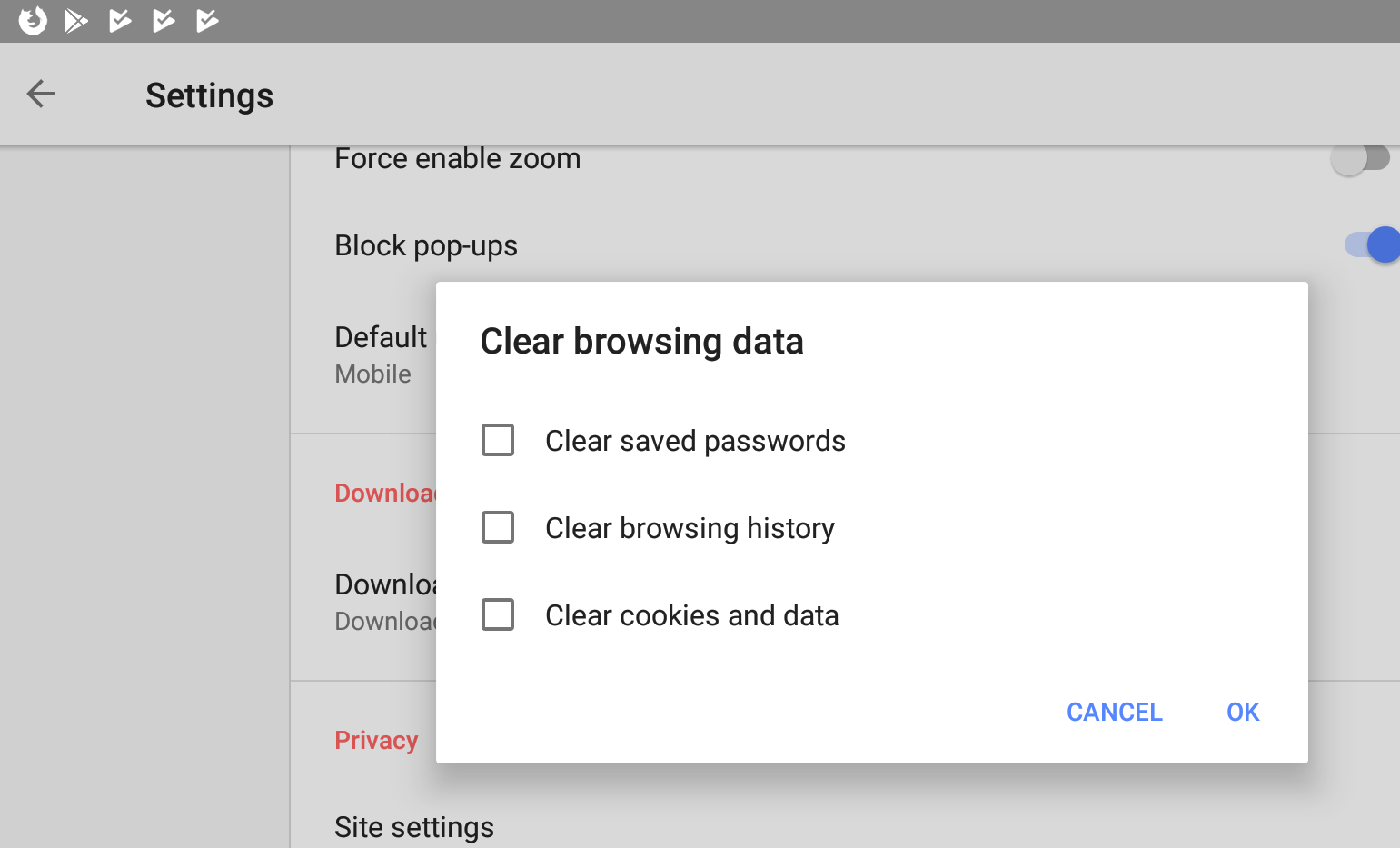
iPhoneのOperaMiniで履歴を消去するには、下部にある[O]メニューをクリックし、[履歴]を選択してから、ごみ箱アイコンをクリックして削除します。 または、[O]メニューから[設定]> [クリア]を選択して、保存されているパスワード、閲覧履歴、Cookieとデータをクリアするオプションを見つけるか、それらすべてを一度にホースで接続します。 通常のOperaでは、[タブ]ページにアクセスし、省略記号(...)メニューを使用して、 [設定]> [ブラウザデータのクリア]> [閲覧の履歴]に移動します。
Androidの場合、ハンバーガーメニューで履歴を選択し、ツールバーのゴミ箱アイコンで削除します。 または、ハンバーガーメニューに移動して[設定]にアクセスし、[プライバシー]セクションまでスクロールして、[閲覧データの消去]を見つけます。これにより、パスワード、履歴、またはCookieを個別に削除できます。
